Sonderzeichen und Symbole in MS-Office Excel, Word, ... Autokorrektur sind ein wichtiger Bestandteil, man kann sie auch ausschalten oder anpassen!Word, Excel Autokorrektur kann man auch verwenden, um Tippfehler zu vermeiden, es gibt jedoch Symbole und Sonderzeichen die schnell eingefügt werden, bei der Autokorrektur denkt man nur an die Rechtschreibprüfung, es sind aber einige andere Möglichkeiten in der Word und Excel Autokorrektur, die unkomplizierter sind, aber einige Sachen können auch störend sein! Man Braucht also nicht immer Externe Sonderzeichen Tools
Inhalt:1.) ... Einstellungen Word / Excel Autokorrektur vornehmen!
|
| (Bild-4) Sonderzeichen und Symbole in MS-Office Autokorrektur ausschalten, anpassen! |
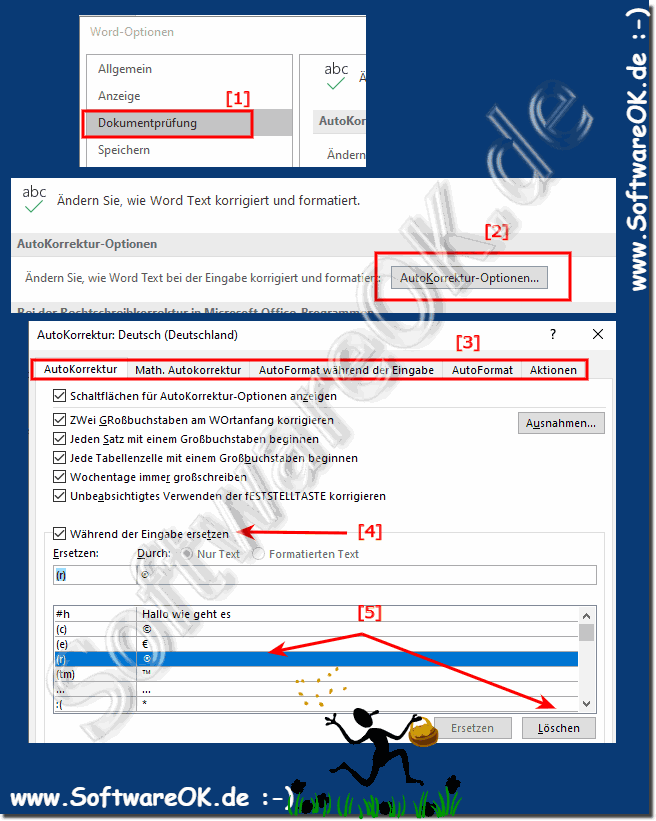 |
2.) Kleine Textbausteine anlegen für MS Word und Excel!
2. In der AutoKorrektur einen weiteren Textbaustein hinzufügen
( ... siehe Bild-2 Punkt 1 bis 5)
Hier im Beispiel #h = Hallo wie geht es,
wenn man jetzt #h mit Leerzeichen tippt, erscheint es sofort im Dokument!
Textbausteine oder Textpassagen, die immer wieder vorkommen, wie zum Beispiel Digitale Signaturen, Abteilung, Telefonnummer, ... und anderen wichtigen oder komplexen Schreibweisen, die Ihnen beim Schreiben immer wieder Ärger machen und wertvolle Zeit verbrauchen, können als Textbausteine abgelegt werden. Gerade praktisch bei mehrzeiligen Texten, um Textbaustein zu erstellen braucht man nicht zu programmieren, oder externe Textbaustein Tools verwenden!
| (Bild-1) Textbausteine anlegen für MS Word und Excel! |
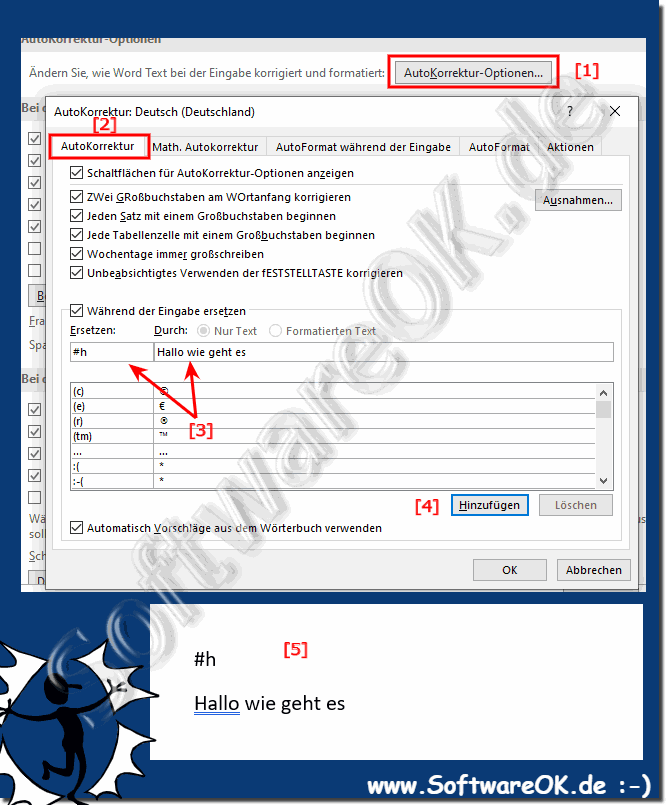 |
3.) Zeichencodes und die Tastenkombinationen für Sonderzeichen!
1. Man kann in Windows das Sonderzeichen Tool schnell starten2. Markieren Sie das Sonderzeichen
3. Unten rechts erkennen sie die Tastenkombination
( ... siehe Bild-3 Punkt 1 und 2)
Die Zeichencodes und die dazugehörigen Tastenkombinationen für Sonderzeichen findet man nicht auf der Tastatur. Man drückt die Taste Alt und gibt auf dem Nummernblock die Zahlenfolge ein. Diese sollten in kleinen Abständen nacheinander eingeben werden!
| (Bild-3) Tastenkombinationen für Sonderzeichen verwenden! |
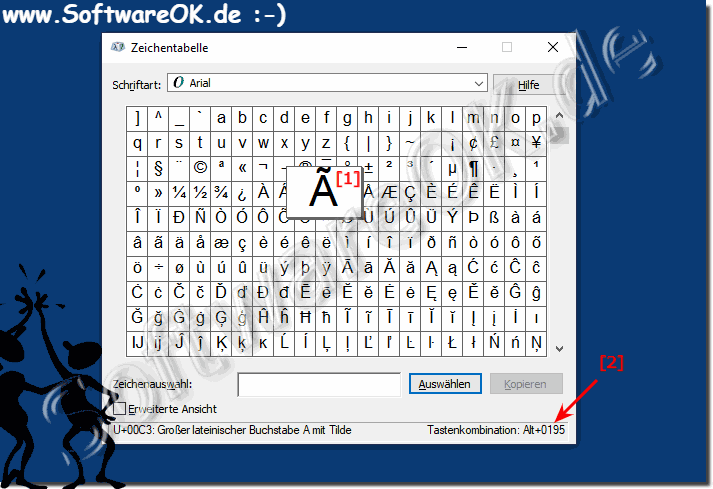 |
4.) ... Die Sonderzeichen und Symbole in der Word Registerkarte!
1. Wechseln Sie oben zum Reiter / Option "Einfügen"
2. Klicken Sie anschließend auf "Symbol" (PS: ganz rechts in Word)
3. Einige Symbole, die häufig benutzt werden werden angezeigt
4. Wenn das Zeichen, welches Sie einfügen möchten, nicht dabei, klicken Sie einfach auf "Weitere Symbole..."
( ... siehe Bild-5 Punkt 1 bis 4)
PS:
Die Sonderzeichen in Word sind praktisch da diese auf herkömmlichen Tastaturen nicht vorhanden sind und sowie Formatierungszeichen! Die Möglichkeiten zum Einfügen von Sonderzeichen in Microsoft Word sind wirklich umfangreich und es ist ganz einfach ein Sonderzeichen und andere Symbole in Ihre Word-Dokumente einzufügen..
| (Bild-5) Sonderzeichen und Symbole in MS Word! |
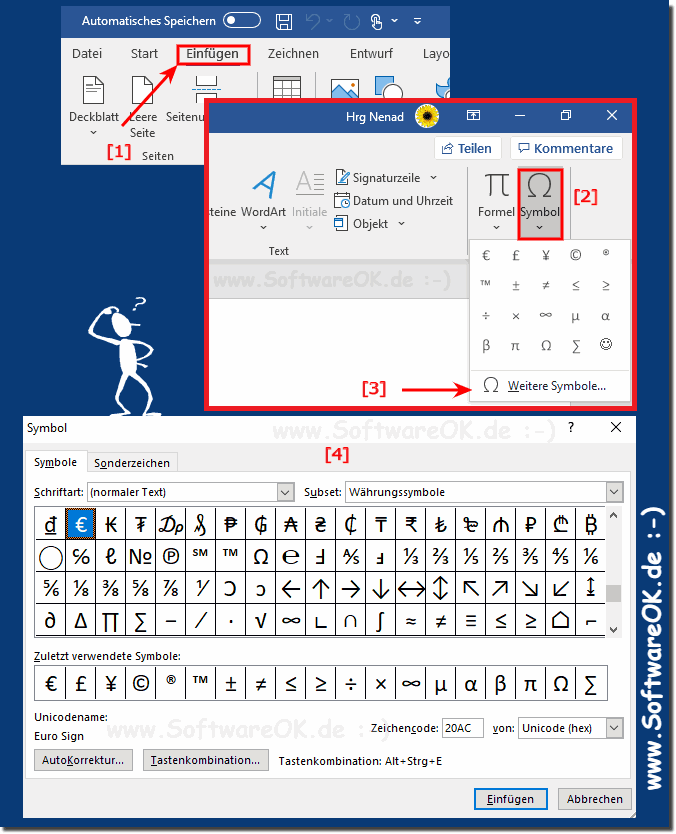 |
FAQ 30: Aktualisiert am: 28 Mai 2022 18:17
